Prihajajoča različica sistema Windows 11 bo kmalu izšla v uradni izdaji, do konca tega leta. In večina od vas bi z veseljem vedela, da je File Explorer končno deležen velike prenove. Da, tako je! V primerjavi z operacijskim sistemom Windows 10 File Explorer v sistemu Windows 11 združuje popolnoma novo platformo za interakcijo z vašimi datotekami in mapami.
V tem blogu bomo govorili o spremembah, uvedenih v File Explorerju v sistemu Windows 11, v naslednjem razdelku pa bomo razpravljali o tem, kako onemogočiti zgodovino iskanja File Explorerja, da bo vaša zgodovina iskanja ostala z vami.
Preberite tudi: Kako rešiti Windows 10 File Explorer se vedno znova odpira sam
Kaj je novega v File Explorerju v sistemu Windows 11?
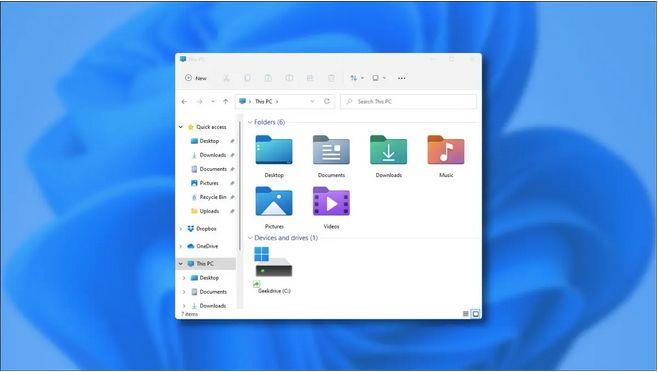
Torej, ali ste pripravljeni na srečanje z novim File Explorerjem, ki prihaja skupaj z nadgradnjo sistema Windows 11? Tukaj je nekaj novih funkcij, zaradi katerih bo vaša pot uporabe File Explorerja veliko bolj produktivna v primerjavi z Windows 10.
Povsem nova poenostavljena orodna vrstica: zasnova orodne vrstice v raziskovalcu datotek je bila kozmetično prenovljena. Zdaj je veliko bolj poenostavljen in vključuje vse bližnjice osnovnih opravil v hitrem dostopu.
Prenovljene ikone map : File Explorer v sistemu Windows 11 prinaša nove oblike ikon map za svež videz in občutek.
Temni način: Če ste ljubitelj temnega načina, je tukaj dobra novica. Windows 11 vam ponuja tudi izbiro, kjer lahko preklopite na temni način, ki velja tudi za celoten File Explorer.
No, ja, Windows 11 je veliko pozornosti namenil File Explorerju in zelo smo navdušeni nad uporabo te platforme v prihajajoči različici sistema Windows.
Preberite tudi: Windows 10 File Explorer ne deluje? Kako popraviti
Kako onemogočiti zgodovino iskanja File Explorerja v sistemu Windows 11?
Nadaljujemo, ali ni moteče, da lahko do vaše zgodovine iskanja v File Explorerju dostopa ali si jo ogleda kdorkoli? Ja, razumemo! Se sprašujete, kako onemogočiti zgodovino iskanja File Explorerja v sistemu Windows 11, ki vam omogoča, da ostanete bolj zasebni? Prišli ste na pravo mesto!
Tukaj je vodnik po korakih, ki mu lahko sledite, da izklopite funkcijo zgodovine iskanja v File Explorerju in brskate po datotekah in mapah, ne da bi se vam prikradli.
Pritisnite kombinacijo tipk Windows + R, da odprete pogovorno okno Zaženi. V besedilno polje vnesite »Gpedit.msc« in pritisnite Enter.
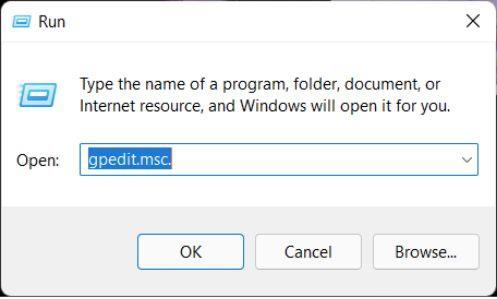
V lokalnem oknu urejevalnika pravilnika skupine se pomaknite do naslednje lokacije mape:
Uporabniška konfiguracija> Skrbniške predloge> Komponente Windows> Raziskovalec datotek.
Ko ste v mapi File Explorer, poiščite datoteko z imenom »Izklopi prikaz nedavnih vnosov iskanja v iskalnem polju File Explorer« na desni strani okna. Dvotapnite to datoteko, da odprete Lastnosti.
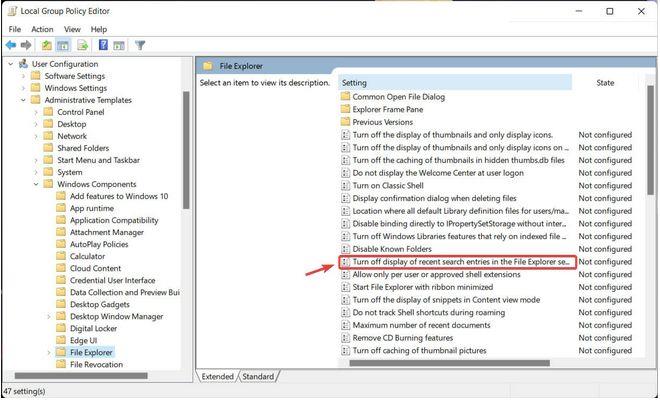
V oknu Lastnosti izberite možnost »Omogočeno« in nato pritisnite Uporabi, da shranite nedavne spremembe.
Zaprite vsa okna , znova zaženite napravo in nato znova poskusite dostopati do File Explorerja v sistemu Windows 11. Izvedite nekaj naključnih iskanj v polju za hitri dostop in preverite, ali je zgodovina iskanja še vedno vidna.
To je to, ljudje! Z le nekaj hitrimi spremembami v urejevalniku pravilnika skupine lahko onemogočite zgodovino iskanja tudi v sistemu Windows 11.
Preberite tudi: 9 najboljših nasvetov in trikov za Windows File Explorer, da bo bolj uporaben
Zaključek
To zaključuje naš hitri vodnik o tem, kako onemogočiti zgodovino iskanja File Explorerja v sistemu Windows 11. Onemogočanje funkcije zgodovine iskanja v sistemu Windows 11 ni obvezno in je odvisno od vaše izbire. Če računalnik delite z več uporabniki , se lahko izklop zgodovine iskanja izkaže za koristno z vidika zasebnosti. Pomaga vam lahko pri zaščiti vaše občutljive datoteke in map pred dosegom drugih.
Se torej veselite uporabe prihajajoče različice sistema Windows? Svoje misli lahko delite v prostoru za komentarje!











